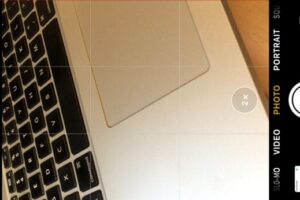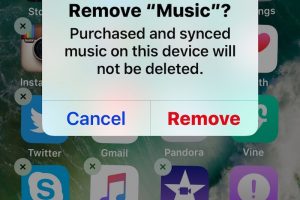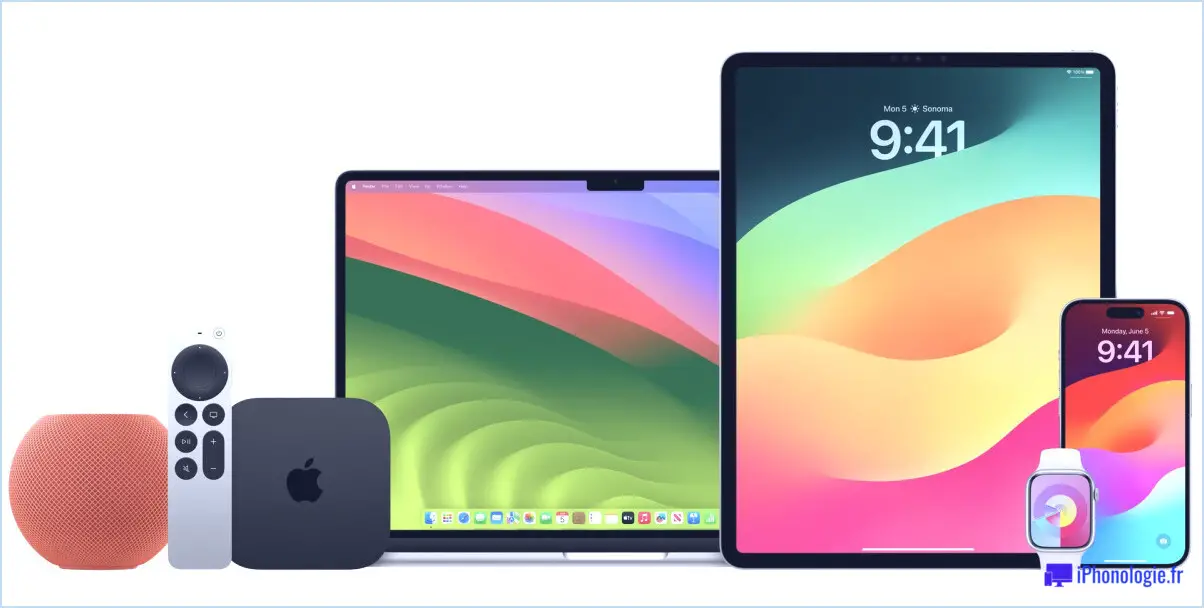Comment mélanger de la musique sur iOS 13 Application musique sur iPhone et iPad
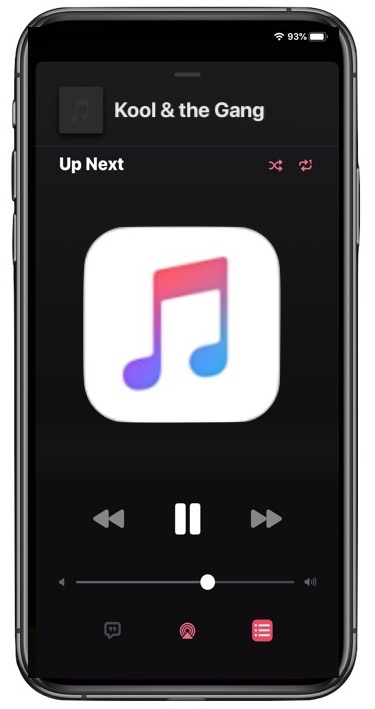
Vous vous demandez comment mélanger de la musique dans l'application iOS 13 Music sur iPhone, iPod touch ou iPad ? Vous n'êtes peut-être pas le seul, car la fonction de lecture aléatoire a été déplacée dans la nouvelle application Musique.
Voyons où se trouve le bouton Shuffle et comment utiliser la fonction Shuffle dans l'application Musique pour iOS 13 et iPadOS 13.
Comment mélanger les applications musicales dans iOS 13 et iPadOS 13
- Ouvrez l'application Musique sur l'iPhone ou l'iPad et jouez une chanson, un album ou allez à une liste de lecture
- Appuyez sur la section "En cours de lecture" en bas de l'écran de l'application Musique
- Appuyez sur le bouton qui ressemble à trois lignes
- Tapez sur le bouton "Shuffle" près de l'étiquette "Up Next", cela ressemble à deux flèches qui se croisent
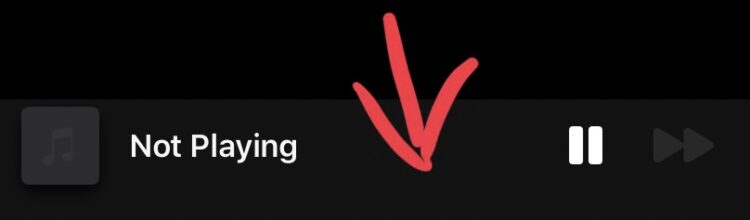
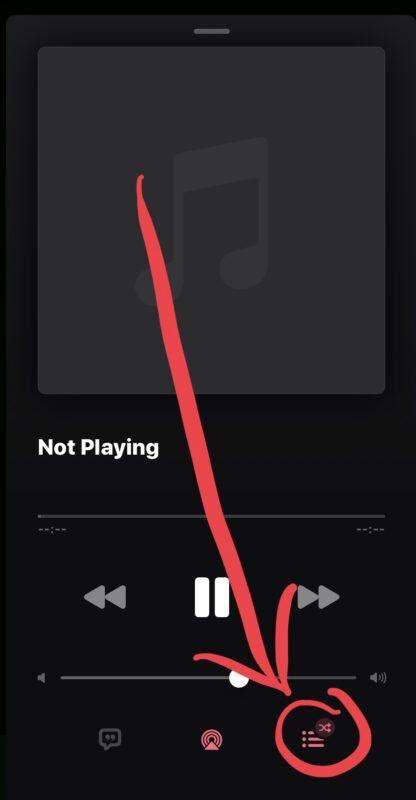
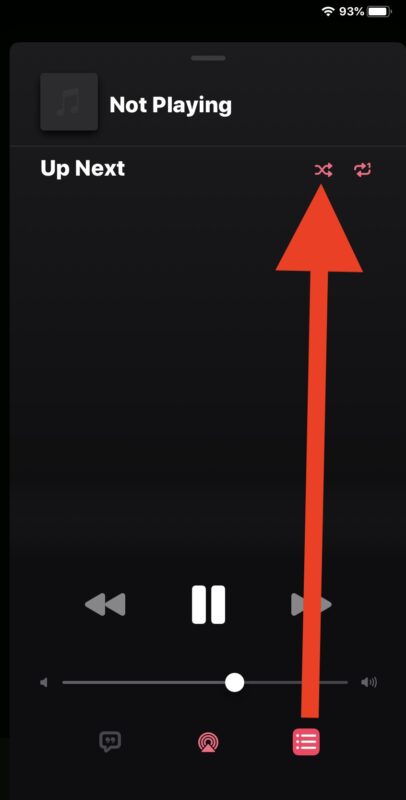
Vous pouvez accéder au bouton Shuffle depuis n'importe quel endroit où vous écoutez de la musique, qu'il s'agisse d'une chanson individuelle, d'un album ou d'une playlist.
Pendant que vous découvrez où se trouve la nouvelle fonction de lecture aléatoire, vous avez peut-être aussi remarqué que le bouton Répéter les chansons de l'application iOS 13 Music se trouve au même endroit parce qu'il a lui aussi été déplacé, alors gardez cela à l'esprit si vous voulez répéter une chanson ou un album.
Cela s'applique évidemment à l'iOS 13 et aux versions ultérieures, mais vous vous souvenez peut-être que les versions antérieures de l'application Music ont également déplacé les boutons Shuffle et Repeat auparavant, de sorte que le déplacement n'est pas sans précédent. Il est également possible qu'une future version de l'iOS et de l'iPadOS modifie à nouveau les emplacements de la Lecture aléatoire et de la Répétition de la musique, alors ne soyez pas trop surpris si vous regardez dans une future version et découvrez que c'est le cas.
Donc si vous pensiez que le bouton Shuffle avait été supprimé dans l'application Musique de l'iOS 13 et de l'iPadOS 13, détrompez-vous, il a simplement été déplacé vers un nouvel emplacement ! Et une fois que vous avez appris à y accéder, c'est plus facile que jamais.